Cara membuat QR Code bisa dilakukan melalui HP maupun laptop memanfaatkan aplikasi dan layanan website.
Quick Response Code (QR Code) memang memudahkan berbagai proses identifikasi dan makin banyak diterapkan belakangan ini.
Nah, jika Anda juga ingin membuat kode ini, silakan simak penjelasan tentang Code yang satu ini dan pilihan cara untuk membuatnya.
Kegunaan Kode dan Cara Membuat QR Code Anda Sendiri

QR Code adalah teknologi identifikasi generasi baru yang memungkinkan penyimpanan informasi dalam format kode batang.
Berbeda dari barcode biasanya yang hanya menyimpan informasi secara horizontal, kode jenis baru ini dapat menyimpan informasi secara horizontal maupun vertikal.
Dengan demikian, kapasitas penyimpanan informasi di dalamnya pun juga bisa lebih besar, seperti data teks, URL, informasi kontak hingga pengamanan Wi-Fi.
Mengenal Kegunaan QR Code
Ya, Anda bisa menemukan penggunaan jenis kode ini di berbagai aspek kehidupan sehari-hari belakangan ini.
Anda mungkin menemukan bentuk Code ini saat akan melakukan transaksi pembayaran digital, kemudian memindai kode untuk mentransfer dana.
Dalam hal autentikasi dan verifikasi, kode QR ini banyak membantu pengguna untuk login ke website dan aplikasi ckup dengan memindai kode saja.
Tak hanya itu, kode ini dimanfaatkan untuk mengarahkan orang ke website tertentu seperti yang sering kita temukan di pemasaran digital.
Selain itu, penggunaan kode ini juga mulai merambah ke dunia kesehatan untuk menyimpan informasi medis hingga melacak distribusi obat.
Ke depannya, penggunaan dari QR ini sepertinya akan terus berkembang sesuai kebutuhan dan inovasi teknologi.
Nah, kode ini nantinya akan memudahkan pekerjaan manusia utamanya dalam hal fitur pelacakan, perlindungan merek hingga pencegahan pemalsuan.
Tidak salah jika kemudian Anda juga ingin ikut menggunakan teknologi kode generasi baru ini untuk kebutuhan Anda.
Langkah-langkah untuk Membuat QR Code
Menariknya, untuk membuat kode ini terbilang mudah dan bisa pengguna lakukan dari perangkat yang mendukung seperti HP maupun laptop.
Prosedur Membuat QR Code dari HP
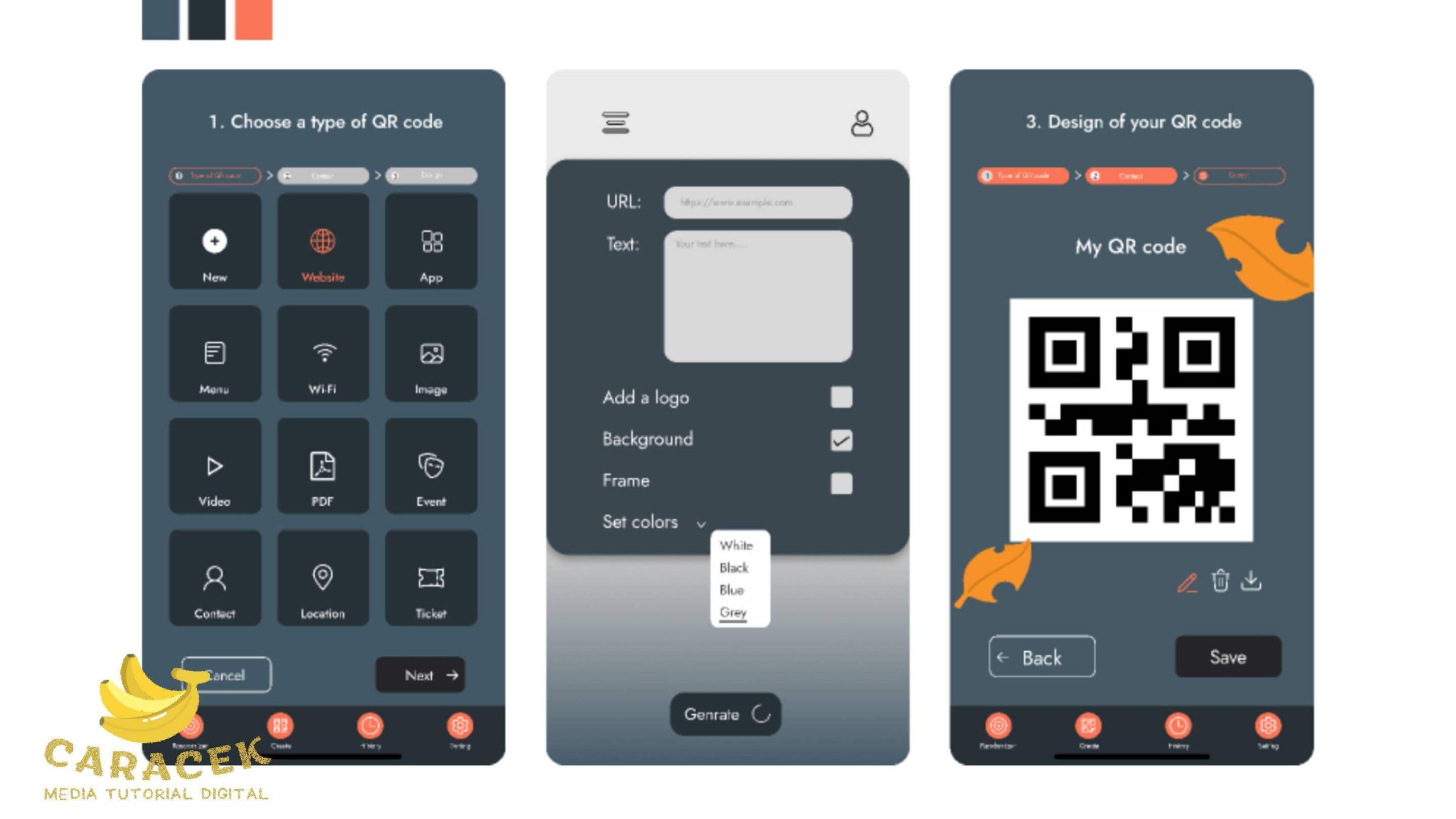
Untuk menghasilkan file untuk QR dari HP, umumnya langkah yang perlu Anda lakukan adalah sederhana saja, sebagai berikut:
- Silakan download dan instal aplikasi pembuat QR dari PlayStore atau AppStore.
- Setelah itu, jalankan aplikasi lalu pilih jenis QR Code yang ingin Anda dapatkan dari aplikasi tersebut.
- Masukkan informasi yang ingin Anda simpan di Code, misalnya meliputi link atau URL, kontak ataupun teks.
- Setelah menghasilkan QR, silakan simpan untuk Anda bagikan kembali sesuai kebutuhan.
Contoh langkah jika Anda menggunakan aplikasi QR Code Generator
- Buka Google Play Store lalu instal QR Code Generator.
- Setelah itu pilih jenis konten untuk dimasukkan ke dalam code (link, teks, informasi kontak).
- Selanjutnya, masukkan data yang Anda perlukan kemudian atur tampilan QR (meliputi ukuran, warna dan desain).
- Jika sudah sesuai, silakan simpan file QR tersebut ke HP Anda.
Anda bisa membagikan kode sesuai kebutuhan, serta melacak berapa kali kode tersebut diakses oleh orang.
Masih ada beberapa contoh aplikasi lain yang bisa Anda coba di platform distribusi aplikasi resmi dengan memasukkkan kata kunci pencarian pembuatan kode QR.
Prosedur Membuat QR Code dari Laptop
Jika Anda terbiasa bekerja di komputer, QR juga bisa Anda buat dengan mudah bahkan tanpa menginstal aplikasi apapun.
Anda bisa membuat QR ini secara online dengan mengikuti langkah-langkah umum sebagai berikut:
- Silakan buka aplikasi browser di laptop Anda kemudian kunjungi website generator QR Code.
- Setelah itu, silakan tentukan jenis code yang ingin Anda buat, misalnya URL, vCard, atau sekedar teks.
- Lanjutkan denan menambahkan detail yang Anda inginkan misalnya link ke website, informasi kontak ataupun teks yang ingin Anda sematkan dalam kode QR.
- Jika sudah sesuai, klik tombol Generate untuk memulai proses pembuatannya.
- Selain itu, Anda juga bisa menyesuaikan desain code tersebut seperti menambahkan logo, ganti skema warna dan sebagainya.
- Jika sudah, silakan hasil unduh file QR tersebut dalam format sesuai kebutuhan Anda (JPG atau SVG).
Contoh jika Anda menggunakan webapp Canva:
- Kunjungi website Canva lalu mulai desain baru.
- Selanjutnya, klik tab Lainnya (di kiri) lalu temukan pembuat QR Code.
- Berikutnya, silakan masukkan URL lalu klik Buat Kode QR.
- Anda bisa menyesuaikan ukuran dan warna QR tersebut sesuai keinginan.
- Jika sudah sesuai, unduh dan simpan desain sesuai pilihan format yang ada.
Selain Canva, website lain yang juga bisa Anda coba misalnya adalah QR Code Generator ataupun ME-QR.
Akhir Kata
Mudah bukan cara membuat QR Code yang sudah kami jelaskan di atas? Anda bisa membuat QR sesuai kebutuhan dan preferensi Anda.
Setelah menyimpan dalam format sesuai cara Anda membagikannya, jangan lupa untuk mencoba memindai Code ini terlebih dahulu.
Hal ini untuk memastikan bahwa kode tersebut dapat bekerja dengan baik sebelum Anda mulai membagikannya ke orang lain.

